VLC este, în ciuda interfeței, cel mai bun media player disponibil astăzi, atât pentru ferestre din și Linux, macOS, iOS și Android, deoarece acceptă fiecare dintre formatele video și audio, indiferent de cât de popular este sau nu codecul folosit. Dar, în plus, este o aplicație excelentă pentru a desfășura practic orice activitate legată de videoclipuri, cum ar fi extragerea CD-urilor, DVD-urilor și Blu-Ray. Dar, în plus, și asta ne permite să creăm liste de redare cu link-uri.
Datorită acestei funcționalități, putem crea liste de redare pentru canale IPTV, putem crea muzică de pe YTube (ca și cum ar fi un Spotify listă), liste de redare pentru seriale sau filme pe care încă nu le vedem într-o anumită ordine, printre multe altele unde limita este în imaginația utilizatorilor.

Pentru ce sunt listele VLC?
Listele VLC ne permit să creăm liste, niciodată mai bine spus, cu toate elementele pe care dorim să le redăm într-o anumită ordine sau, în cazul link-urilor către site-uri web, ne permite să avem toate link-urile către canale de televiziune prin IPTV sau liste în același loc. Playlisturi muzicale YTube . Deși nu este foarte folosit, ne permite, de asemenea, să creăm prezentări ale imaginilor stocate pe computerul nostru sau într-o rețea locală, să redăm conținut de pe unități optice, podcasturi de la posturi de radio și multe altele.
La fel ca multe dintre funcțiile disponibile în VLC, pentru a profita la maximum de el, trebuie să înțelegeți cu adevărat cum funcționează aplicația, pentru că de la început nu veți putea profita de niciunul dintre caracteristici grozave pe care le are de oferit. . În acest articol, ne vom concentra pe învățarea cum să creăm liste de redare conectate.
Cum se creează liste de redare cu linkuri
După cum am menționat mai sus, VLC, ca orice alt player, ne permite să creăm liste de redare, liste pe care le putem stoca pe computer și să ne bucurăm de ele oricând dorim, în funcție de tipul de conținut pe care îl include. Dar, spre deosebire de alte aplicații, cu VLC putem crea și liste de redare cu linkuri, făcându-l unul dintre cele mai bune aplicații pentru liste IPTV.
Pentru a crea liste de redare cu linkuri din VLC, primul lucru de care avem nevoie este să descărcam aplicația de pe site-ul său, deoarece versiunea disponibilă în Microsoft Store nu include practic niciuna dintre caracteristicile fantastice care, de-a lungul anilor, au transformat această aplicație într-una dintre cele mai bune de pe piață. Pentru a descărca cea mai recentă versiune disponibilă în acest moment, trebuie să vizităm site-ul web VideoLAN prin următoarele legătură .
Odată ce l-am descărcat și instalat, îl rulăm, se va afișa un ecran gol care ne invită să nu facem nimic cu el. Deoarece ceea ce ne interesează este să creăm liste de redare, trebuie, în primul rând, să arătăm această secțiune în aplicație prin intermediul Vizualizare > Liste de redare meniu.
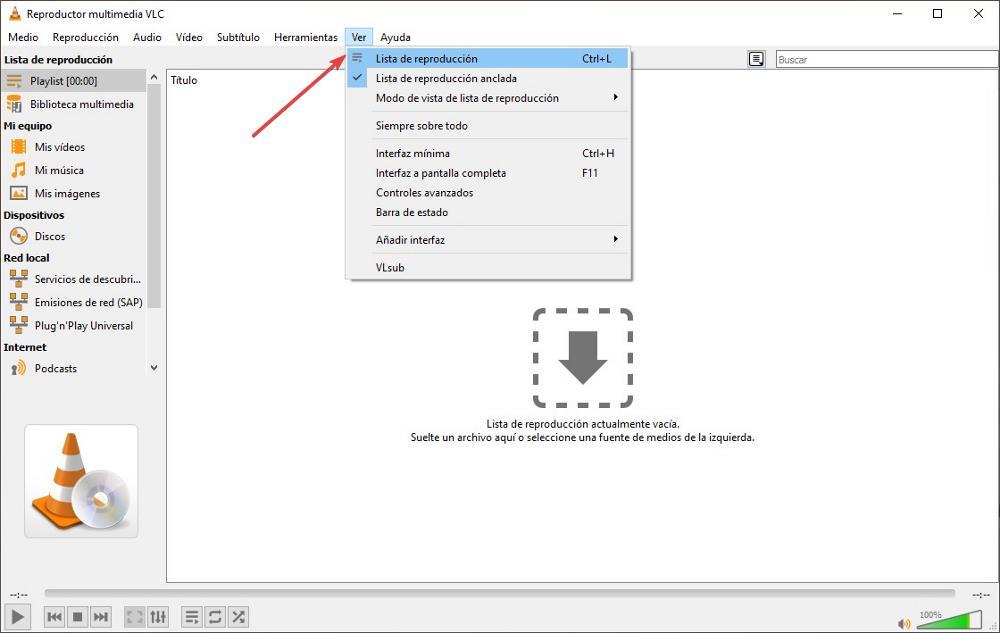
În coloana din dreapta, selectăm prima opțiune Playlist. Dacă vrem să creăm o listă pentru a reda muzică sau videoclipuri, trebuie doar să glisăm conținutul în aplicație și să îl plasăm în ordinea în care dorim să fie redat trăgând titlurile pentru a le schimba poziția.
Dar, dacă dorim să adăugăm link-uri pentru a reda conținut, trebuie să plasăm mouse-ul în zona goală din dreapta, să apăsăm butonul dreapta al mouse-ului și să selectăm Deschide avansat opțiune.
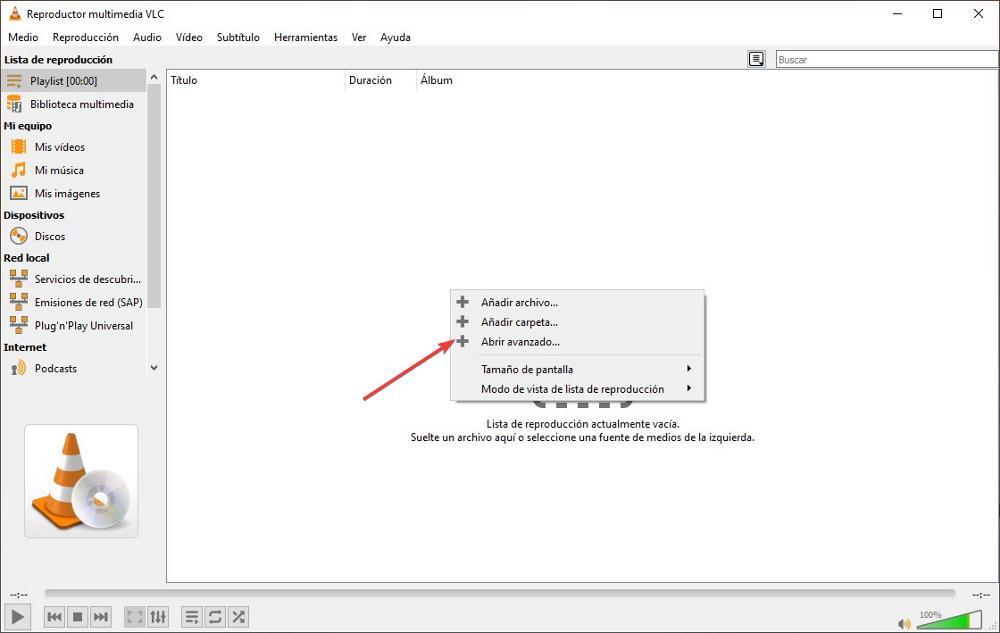
În fereastra care apare, faceți clic pe Reţea fila. În singura secțiune afișată, Network Protocol, găsim opțiunea Enter a URL. Faceți clic pe caseta de text goală și inserați adresa URL a conținutului web pe care dorim să-l afișam prin VLC. Trebuie doar să lipim adresa URL a canalului sau a conținutului pe care dorim să-l accesăm, nu unde se află o listă de redare. După ce am lipit conținutul pe care vrem să-l vedem, faceți clic pe Selectare.
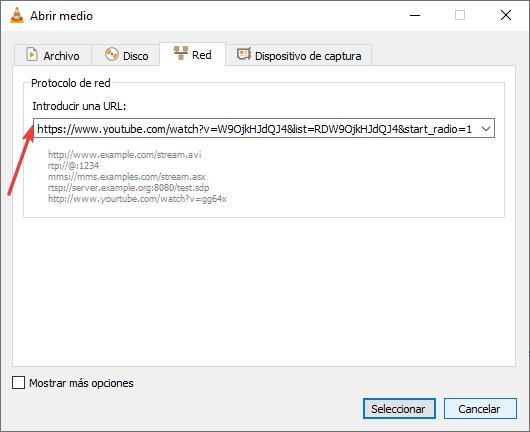
Dacă verificăm Afișați mai multe opțiuni caseta, putem, în cazul videoclipurilor YTube, de exemplu, putem selecta când vrem să înceapă redarea și în ce minut și secundă vrem să se termine. Această funcție nu este utilă pentru vizionarea canalelor IPTV.
Odată ce am adăugat toate canalele IPTV, videoclipuri YTube sau orice alt conținut, aspectul vizual al listei lasă de dorit, deoarece nu ne permite să identificăm corect la ce tip de conținut se referă fiecare link. Soluția la această problemă este să adăugați un nume fiecărui conținut legat.
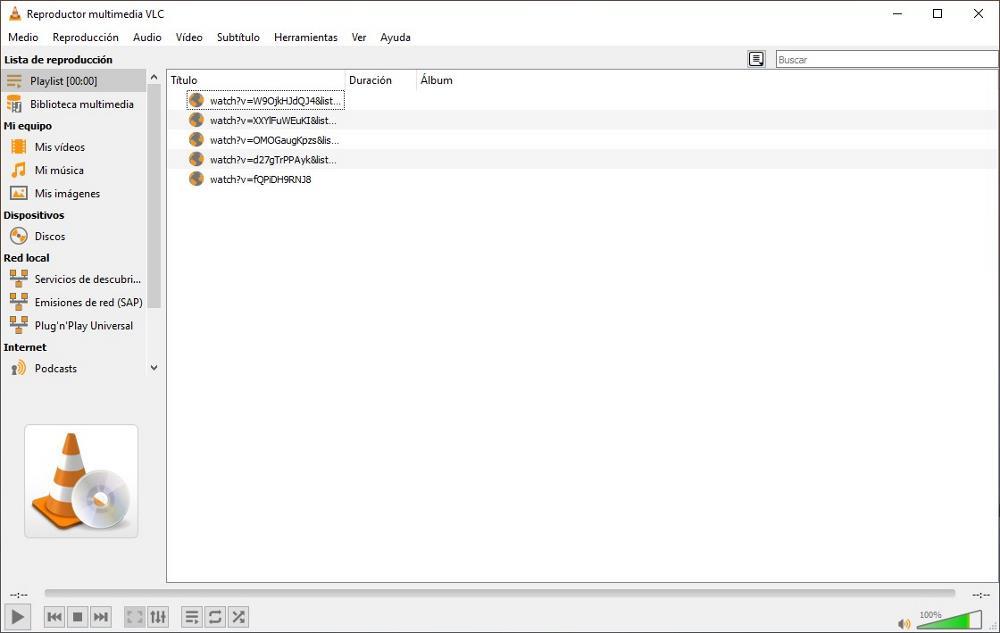
Pentru a adăuga un nume fiecăruia dintre linkurile din lista pe care am creat-o, plasăm mouse-ul peste primul link pe care vrem să-l redenumim și apăsăm butonul din dreapta al mouse-ului pentru a selecta opțiunea Informații. În continuare, în secțiunea Titlu, introducem numele conținutului, de exemplu, La 1 dacă este un canal IPTV.
Din fericire, dacă folosim liste de redare cu link-uri YTube, nu trebuie să completăm aceste informații . VLC se ocupă să-l obțină dând clic de două ori pe fiecare titlu pentru a începe redarea acestuia, deci este o opțiune excelentă pentru a ne crea propria bibliotecă muzicală pe baza listelor și putem uita de plata abonamentului Spotify.
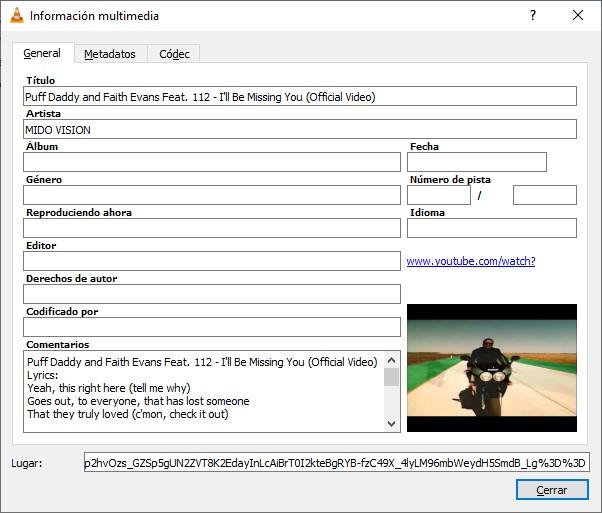
Odată ce am creat lista de redare pe baza linkurilor prin VLC, trebuie să o stocăm pe dispozitivul nostru, deoarece, atunci când închidem aplicația, dacă nu salvăm lista, aceasta va fi ștearsă și va trebui să o creăm din nou urmând pașii pe care v-am arătat mai sus.
Pentru a salva lista de redare pe computerul nostru, mergem în meniul de sus de opțiuni, facem clic pe Media și apoi pe Salvare lista de redare. Putem folosi și comanda rapidă de la tastatură Ctrl + y. În continuare, introducem numele cu care dorim să identificăm playlistul de pe computerul nostru.
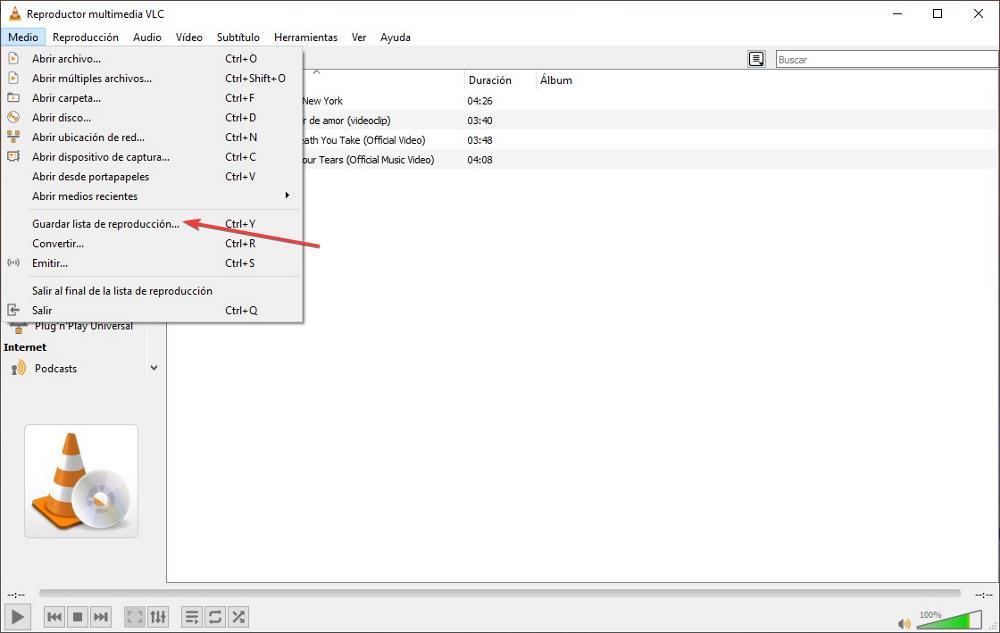
Formatul listei de redare este .xspf. Acest format de listă poate fi redat în orice altă aplicație, nu exclusiv în VLC , așa că dacă ne place această aplicație, o putem folosi doar pentru a crea liste și pentru a folosi alte aplicații pentru a-și reda conținutul. Formatul .xspf nu este altceva decât un fișier text care include link-uri, nu include niciun conținut video sau audio. Putem converti aceste tipuri de fișiere în formatul m3u folosit de aplicațiile IPTV sau alte formate compatibile cu listele de linkuri bazate pe fișiere text.